edge浏览器如何清理缓存
时间:2025-06-15 作者:游乐小编
在日常使用edge浏览器时,缓存文件会逐渐累积,这不仅占用了宝贵的系统存储空间,还可能对浏览器的性能造成一定的负面影响。因此,定期清理这些缓存文件是非常有必要的。接下来,我们将详细说明如何用不同的方式清理edge浏览器中的缓存。
一、通过设置选项进行清理打开Edge浏览器,点击右上角的三个点图标,从出现的菜单中选择“设置”。
在设置界面里,找到并点击“隐私、搜索和服务”选项。
在“清除浏览数据”部分,点击“选择要清除的内容”按钮。
在此界面中,可以选择清除的时间范围,例如“全部时间”、“最近一周”或“最近一天”等。
勾选想要删除的缓存项目,比如“缓存的图像和文件”、“Cookie和其他站点数据”等。
点击“清除”按钮,Edge浏览器即会开始处理并移除选定的缓存信息。
二、利用快捷键快速清理
同时按下“Ctrl + Shift + Delete”组合键,这将弹出“清除浏览数据”的窗口。
这个窗口的操作步骤与前述通过设置选项清理的过程基本一致,您可以根据个人需求挑选清除范围和具体内容,最后点击“清除”按钮完成操作。
三、借助任务管理器清理要打开任务管理器,可以通过右键点击任务栏并选择“任务管理器”,或者直接按下“Ctrl + Shift + Esc”组合键。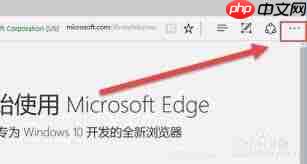

通过上述几种途径,您可以有效地清理Edge浏览器的缓存,从而保证浏览器运行顺畅,提高用户的上网体验。建议养成定期清理缓存的习惯,这样可以更合理地利用系统资源。

- 百分浏览器Cent Browser v3.5.3.34 正式版
- 76.09 MB 时间:07.21
相关攻略
更多 - Microsoft Edge135稳定版发布了哪些重要更新 06.17
- JavaScript图片渐现特效示例 06.17
- JavaScript实现网页背景色渐变动画效果 06.17
- 抖音网页版怎么充值 06.17
- JavaScript简介:一种强大的编程语言 06.17
- 活动监视器:监控系统性能的利器 06.17
- 谷歌浏览器怎么始终在最前端?谷歌浏览器在最前端的方法说明 06.16
- 酷狗K歌如何删除自己的作品 06.16
热门推荐
更多 热门文章
更多 -

- 《哈利波特:魔法觉醒》守护神测试方法攻略
-
2022-09-17 13:04
手游攻略
-

- 大话西游手游冰封幻境最强攻略 冰封幻境解析
-
2022-05-08 21:12
手游攻略
-

- 黑人抬棺材专业团队跳舞
-
2022-07-30 08:06
八卦新闻
-

- 口袋妖怪金手指代码大全
-
2021-12-12 12:51
单机攻略
-

- 《巫师3》妓院升级心得
-
2021-12-16 01:00
单机攻略



















